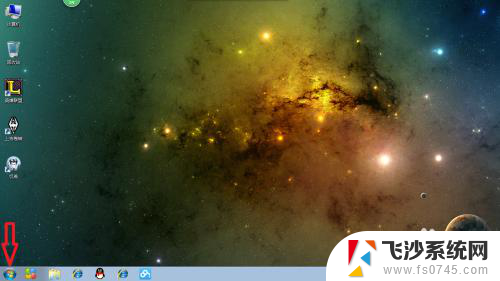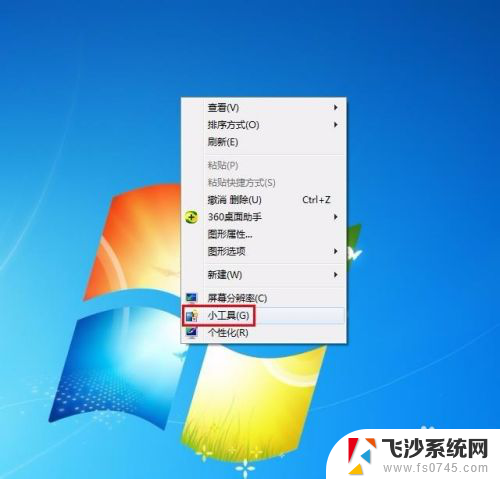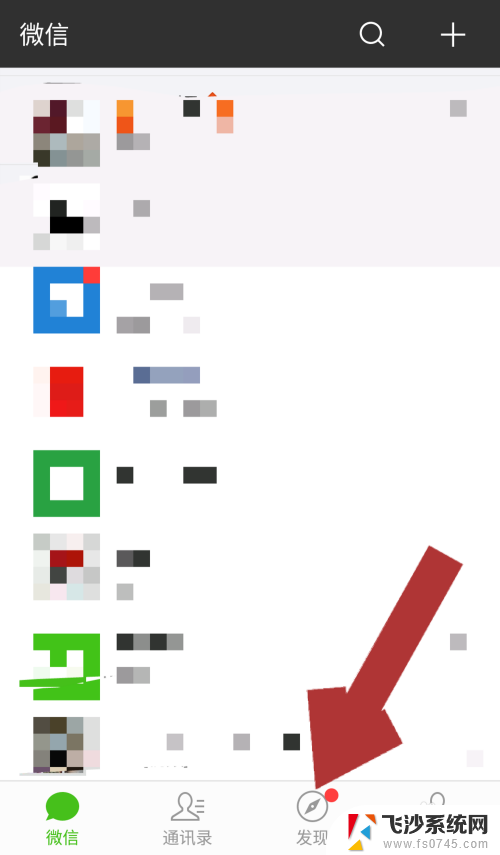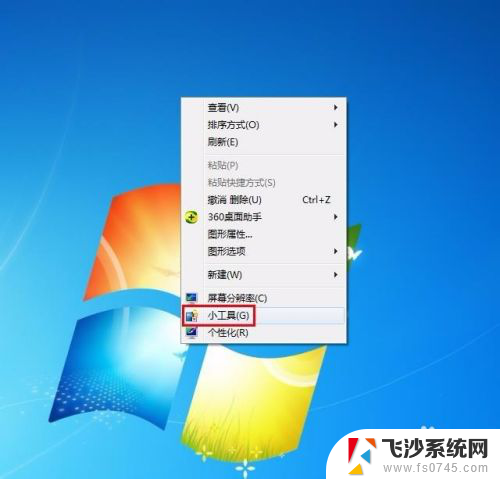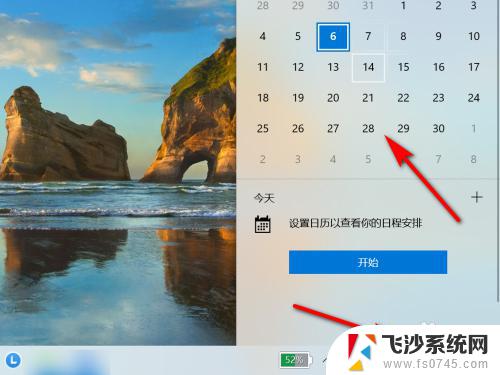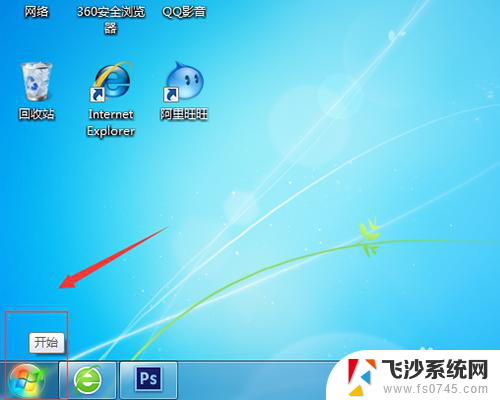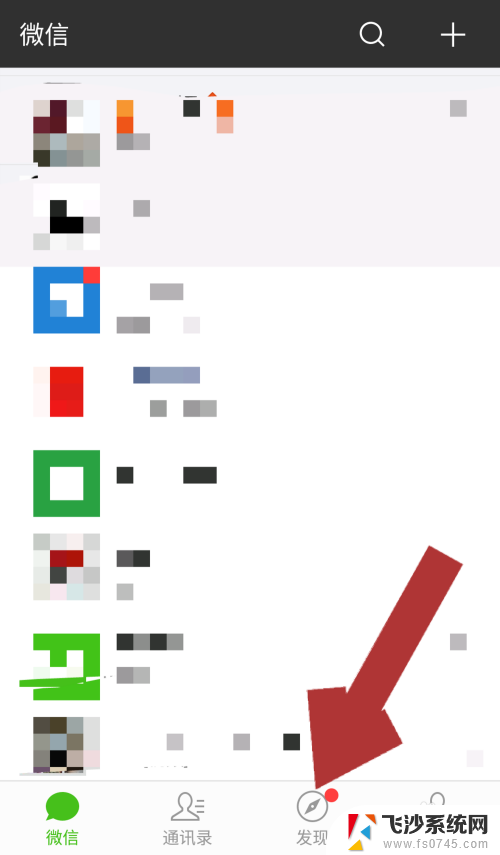日历小程序怎么显示在桌面 怎样在电脑桌面上添加日历小程序
更新时间:2023-11-24 11:48:42作者:xtyang
日历小程序怎么显示在桌面,随着科技的不断发展,日历小程序成为我们生活中重要的工具之一,不仅能够帮助我们记录重要的日程安排,还能提醒我们不要错过重要的事件。许多人并不清楚如何将日历小程序显示在电脑桌面上。在这篇文章中我们将探讨如何在电脑桌面上添加日历小程序,让您轻松管理时间和安排。无论是学生、上班族还是自由职业者,都能从这些简单的步骤中受益。让我们一起来了解吧!
步骤如下:
1.点击电脑桌面左下角的“开始”选项。
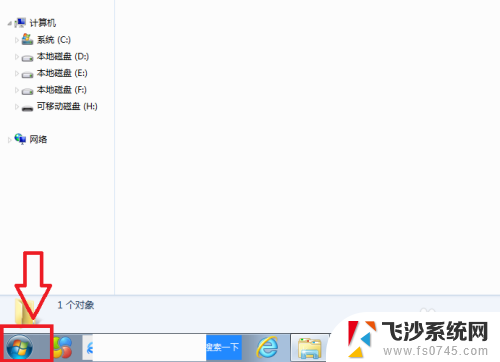
2.“开始”选项中,点击右侧的“控制面板”。
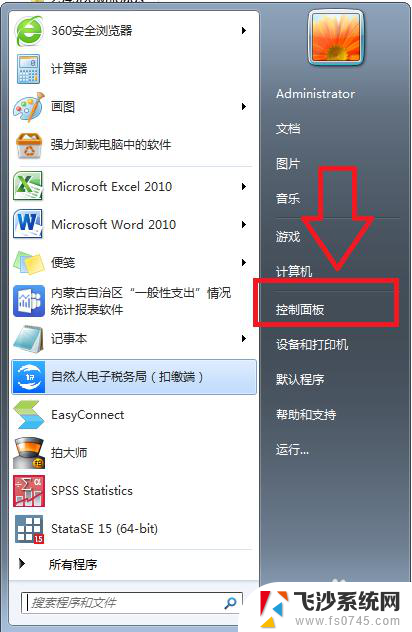
3.在“控制面板”界面中,点击“外观和个性化”。
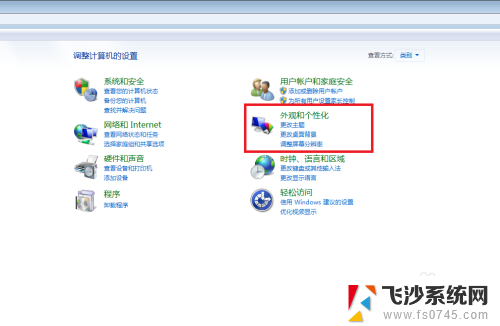
4.点击“桌面小程序”选项。
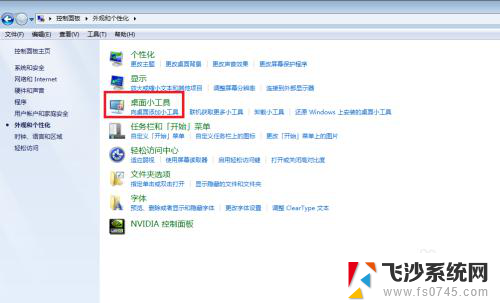
5.双击“日历”小程序。
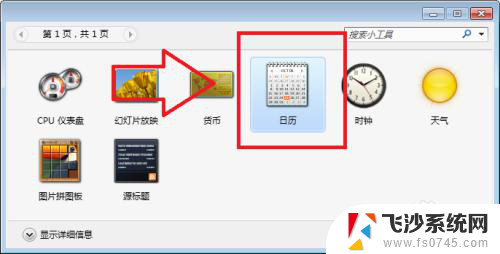
6.日历小程序就成功添加至电脑桌面了。

以上就是日历小程序怎么显示在桌面的全部内容,有需要的用户可以按照以上步骤进行操作,希望对大家有所帮助。